اگر آپ کو Google Docs پر صوتی ڈائلنگ کے کام نہ کرنے میں پریشانی ہو رہی ہے، تو ہمارے پاس آپ کے لیے حل ہے! نیچے دیے گئے مراحل پر عمل کریں اور آپ جلد ہی تیار ہو جائیں گے۔ سب سے پہلے، یقینی بنائیں کہ آپ کے پاس Google Docs کا تازہ ترین ورژن انسٹال ہے۔ اگر آپ نہیں کرتے ہیں، تو آپ اسے یہاں سے ڈاؤن لوڈ کر سکتے ہیں۔ اگلا، Google Docs کھولیں اور 'ترتیبات' مینو پر جائیں۔ 'جنرل' ٹیب کے تحت، 'آواز کی شناخت' سیکشن تک نیچے سکرول کریں اور یقینی بنائیں کہ 'آواز کی شناخت کو فعال کریں' کے آپشن کو نشان زد کیا گیا ہے۔ اگر آپ کو اب بھی پریشانی ہو رہی ہے تو اپنے کمپیوٹر کو دوبارہ شروع کرنے کی کوشش کریں۔ ایک بار جب آپ یہ کر لیتے ہیں، آواز کی شناخت کو Google Docs پر ٹھیک سے کام کرنا چاہیے۔
Google Docs ایک آن لائن ورڈ پروسیسنگ پروگرام ہے جس میں دستاویز کی تخلیق کو موثر اور آسان بنانے کے لیے بہت سی خصوصیات ہیں۔ اس پروگرام کی طرف سے پیش کردہ خصوصیات میں سے ایک وائس ڈائلنگ آپشن ہے، جس سے بہت سے صارفین کو لمبی تحریریں ٹائپ کرنے میں مدد ملتی ہے اور کافی وقت کی بچت ہوتی ہے۔ جبکہ Google Docs وائس ٹائپنگ کی خصوصیت کچھ صارفین کے لیے کام نہیں کر رہی ہے، اور اگر آپ اسے اس وجہ سے پڑھ رہے ہیں، تو آپ اکیلے نہیں ہیں۔ ہم چند حلوں کے بارے میں بات کریں گے جن سے آپ اس مسئلے کو حل کر سکتے ہیں۔

گیمس ونڈوز 10 کھیلتے ہوئے اطلاعات کو غیر فعال کرنے کا طریقہ
ایک مسئلہ حل کیا جس کی وجہ سے Google Docs صوتی ان پٹ کام نہیں کر رہا۔
اگر آپ کو یہ مسئلہ درپیش ہے، تو آپ کو پہلے اپنے کمپیوٹر کو دوبارہ شروع کرنا چاہیے اور اس فیچر کو دوبارہ استعمال کرنے کی کوشش کرنی چاہیے۔ اگر مسئلہ برقرار رہتا ہے تو، Google Docs وائس ان پٹ کو ونڈوز پی سی پر کام نہ کرنے کے مؤثر طریقے یہ ہیں:
- گوگل کروم پر سوئچ کریں۔
- یقینی بنائیں کہ مائیکروفون کی اجازت Google Docs کے لیے غیر فعال نہیں ہے۔
- مشکوک ایکسٹینشنز کو ہٹا دیں۔
- مائکروفون والیوم چیک کریں۔
- یقینی بنائیں کہ مائکروفون تک رسائی فعال ہے۔
- کروم کیشے کو صاف کریں۔
- ونڈوز آڈیو ریکارڈنگ ٹربل شوٹر چلائیں۔
1] گوگل کروم پر سوئچ کریں۔
بہت سے صارفین یہ نہیں جانتے کہ کروم واحد براؤزر ہے جو Google Docs وائس ان پٹ فیچر کو سپورٹ کرتا ہے۔ ابھی کے لیے، گوگل نے مؤثر طریقے سے اس فیچر کو اپنے کروم براؤزر تک محدود کر دیا ہے۔ لہذا، اگر آپ ایک مختلف براؤزر کا استعمال کرتے ہوئے Google Docs تک رسائی حاصل کر رہے ہیں اور محسوس کرتے ہیں کہ صوتی ان پٹ کی خصوصیت کام نہیں کر رہی ہے، تو Chrome پر سوئچ کریں۔
2] یقینی بنائیں کہ مائیکروفون کی اجازت Google Docs کے لیے غیر فعال نہیں ہے۔
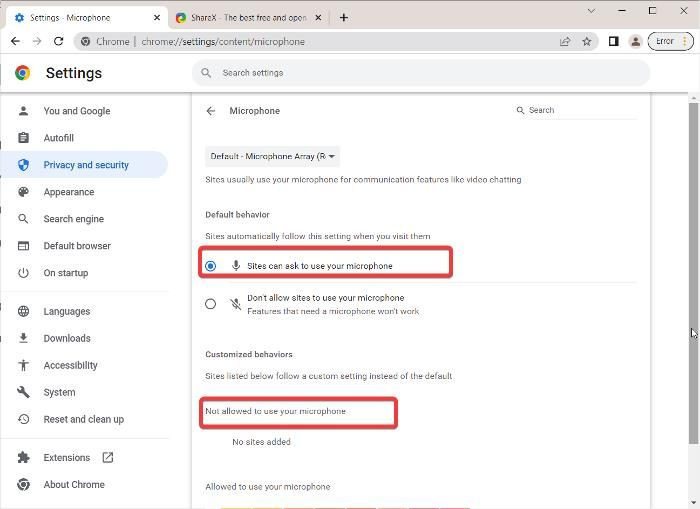
غلطی سے، ہو سکتا ہے آپ نے Google Docs کے لیے مائیکروفون کی اجازت کو غیر فعال کرنے کے لیے اپنے براؤزر کی ترتیبات کو تبدیل کر دیا ہو۔ اس کی توثیق کرنے کے لیے، اپنی کروم کی ترتیبات چیک کریں اور یقینی بنائیں کہ مائیکروفون کی اجازت Google Docs کے لیے فعال ہے۔ اسے کرنے کا طریقہ یہاں ہے:
- دبائیں تین پوائنٹس گوگل کروم کے اوپری دائیں کونے میں مینو اور کلک کریں۔ ترتیبات .
- منتخب کریں۔ رازداری اور سلامتی بائیں پینل پر موجود اختیارات میں سے اور ٹیپ کریں۔ سائٹ کی ترتیبات .
- کے تحت اجازتیں سیکشن، پر کلک کریں مائیکروفون .
- چیک کریں کہ آیا Google Docs سائٹس کے تحت ہے۔ آپ کا مائیکروفون استعمال کرنے کی اجازت نہیں ہے۔ . اگر ایسا ہے تو اسے ہٹا دیں۔
- یہ بھی یقینی بنائیں کسی سائٹ کو اپنا مائیکروفون استعمال کرنے نہ دیں۔ آپشن چیک نہیں کیا گیا ہے۔
اس کے بعد، وائس ان پٹ فیچر کو استعمال کرنے کی کوشش کریں اور دیکھیں کہ آیا یہ کام کرتا ہے یا نہیں۔
3] مشکوک ایکسٹینشنز کو ہٹا دیں۔
کروم کے ساتھ، آپ اس کی فعالیت کو بڑھانے کے لیے کئی ایکسٹینشنز استعمال کر سکتے ہیں۔ تاہم، کچھ ایکسٹینشنز آپ کے براؤزر میں مسائل پیدا کر سکتی ہیں اور ان کی وجہ سے پیدا ہونے والی کسی بھی پریشانی کو حل کرنے کے لیے اسے ہٹانے کی ضرورت ہے۔ اپنی ایکسٹینشنز کی فہرست چیک کریں اور اس سے کوئی بھی قابل اعتراض اندراجات کو ہٹا دیں۔
4] مائیکروفون والیوم چیک کریں۔
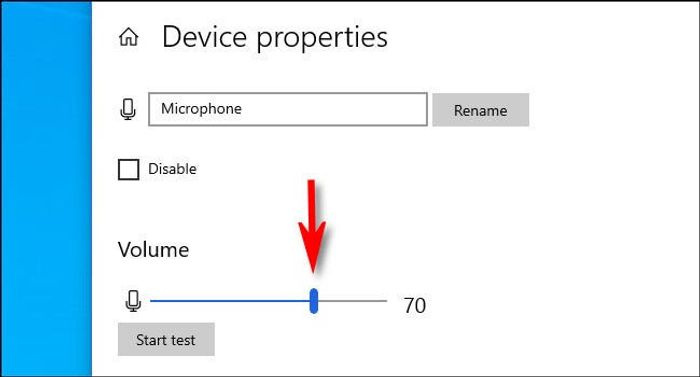
اگر وائس ڈائلنگ آپشن آپ کی آواز کو ریکارڈ نہیں کر رہا ہے، تو یہ آپ کے مائیکروفون والیوم کم ہونے کی وجہ سے ہو سکتا ہے۔ آپ آسانی سے یہاں والیوم کو بڑھا سکتے ہیں:
- دبائیں ونڈوز + می ونڈوز کی ترتیبات کو کھولنے کے لیے۔
- دبائیں سسٹم اور منتخب کریں آواز .
- کے تحت لاگ ان کریں سیکشن، اپنا ان پٹ ڈیوائس منتخب کریں اور پر کلک کریں۔ ڈیوائس کی خصوصیات .
- پھر حجم کو بڑھا دیں۔
5] یقینی بنائیں کہ مائکروفون تک رسائی فعال ہے۔
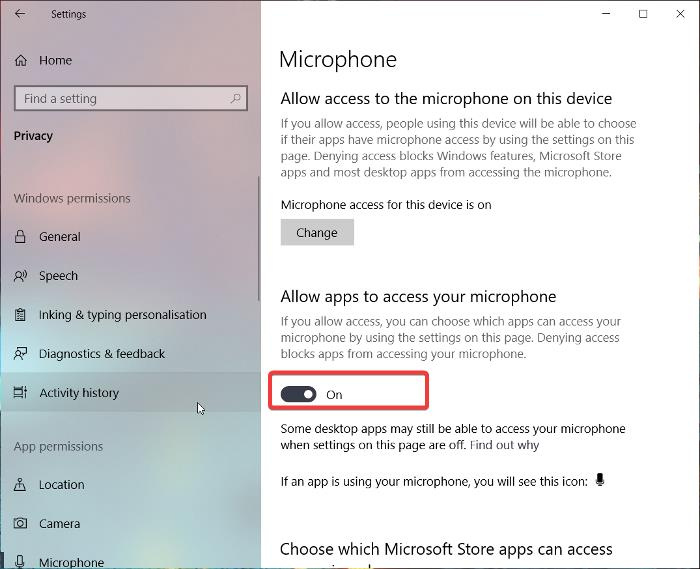
ایک اور چیز جو آپ کر سکتے ہیں یہ چیک کرنا ہے کہ آیا ونڈوز کی ترتیبات میں مائکروفون تک رسائی فعال ہے، کیونکہ اس کے بغیر، آپ کے کمپیوٹر پر کوئی بھی صوتی ان پٹ کام نہیں کرے گا۔
ونڈوز 11
- کھڑکیاں کھولیں ترتیبات .
- دبائیں رازداری اور سلامتی بائیں پینل سے.
- منتخب کریں۔ مائیکروفون اور آن کریں ایپس کو اپنے مائیکروفون تک رسائی کی اجازت دیں۔ .
ونڈوز 10
- کے پاس جاؤ ترتیبات اور پر کلک کریں رازداری .
- منتخب کریں۔ مائیکروفون اور مائکروفون تک رسائی کو فعال کریں۔
6] کروم کیشے کو صاف کریں۔
طویل مدتی جمع کروم کیش آپ کے براؤزر کی فعالیت کو متاثر کر سکتا ہے۔ لہذا، آپ کو کروم کیشے کو صاف کرنے کا مشورہ دیا جائے گا۔
- چلو بھئی تین پوائنٹس کروم کے اوپری دائیں کونے میں آئیکن۔
- دبائیں اضافی ٹولز اور منتخب کریں براؤزنگ ڈیٹا صاف کریں۔ .
- انسٹال کریں۔ وقت وقفہ کے طور پر ہر وقت .
- چیک کریں۔ براؤزنگ کی تاریخ , کوکیز اور دیگر سائٹ کا ڈیٹا ، اور کیش شدہ تصاویر اور فائلیں۔ .
- پھر منتخب کریں۔ واضح اعداد و شمار .
ایسا کرنے کے بعد، اپنے کمپیوٹر کو دوبارہ شروع کریں اور چیک کریں کہ آیا مسئلہ حل ہو گیا ہے۔
7] ونڈوز آڈیو ریکارڈنگ ٹربل شوٹر چلائیں۔
اگر اوپر دیے گئے تمام حل آپ کے Google Docs وائس ٹائپنگ کے مسئلے کو حل کرنے میں ناکام رہے، تو آپ ونڈوز ریکارڈنگ آڈیو ٹربل شوٹر چلانے کی کوشش کر سکتے ہیں۔ یہ طریقہ آپ کو اپنے پی سی مائیکروفون کے ساتھ مسائل کی جانچ کرنے اور انہیں ٹھیک کرنے میں مدد کرے گا۔ اسے کرنے کا طریقہ یہاں ہے:
- دبائیں ونڈوز + می کھلا ترتیبات آپ کے کمپیوٹر پر
- دبائیں سسٹم اور مارو خرابیوں کا سراغ لگانا اختیار
- منتخب کریں۔ دیگر خرابیوں کا سراغ لگانے والے ٹولز .
- تبدیل کرنا آڈیو ریکارڈنگ اور دبائیں رن اس کے پاس.
اس بات کو یقینی بنائیں کہ آپ کے کمپیوٹر پر کوئی ہارڈ ویئر کے مسائل نہیں ہیں۔
پی سی مفت ڈاؤن لوڈ کے لئے کار ریسنگ کے سب سے اوپر 10 کھیل
پڑھیں: کمپیوٹر پر آواز نہیں ہے آواز نہیں ہے یا کام نہیں کر رہا ہے۔
Google Docs میں وائس ان پٹ کو کیسے فعال کیا جائے؟
Google Docs میں صوتی ان پٹ کو فعال کرنے کے لیے، صرف صفحہ کے اوپری حصے میں مینو کی فہرست میں جائیں اور 'ٹولز' کو منتخب کریں۔ پھر 'وائس ان پٹ' پر کلک کریں اور ونڈو میں موجود مائیکروفون آئیکن پر کلک کریں جو ظاہر ہوتا ہے کہ وائس ان پٹ فیچر کا استعمال شروع ہوتا ہے۔ اس سے بھی بہتر، آپ کلک کر سکتے ہیں۔ Ctrl+Shift+S اس خصوصیت کو فعال کرنے کے لیے۔
یہ بھی پڑھیں:
- Google Docs میں کسٹم فونٹس انسٹال کرنے کا طریقہ
- Google Docs میں ایڈ آنز کو انسٹال اور ہٹانے کا طریقہ
Google Docs وائس ڈائلنگ کیوں کام نہیں کر رہی ہے؟
اگر Google Docs وائس ٹائپنگ آپ کے کمپیوٹر پر کام نہیں کر رہی ہے، تو ہو سکتا ہے آپ نے اس کی ترتیبات تبدیل کر دی ہوں یا آپ کا مائیکروفون خراب ہو جائے۔ کسی بھی طرح سے، آپ اس مضمون میں فراہم کردہ حل پر عمل کرکے اس مسئلے کو حل کرسکتے ہیں۔


![پے ڈے 2 موڈ کام نہیں کر رہے ہیں [فکس]](https://prankmike.com/img/games/07/payday-2-mods-are-not-working-fix-1.jpg)












